Configure o Mac Pro
Na primeira vez que o Mac Pro for inicializado, o Assistente de Configuração guiará você por passos simples, necessários para começar a usar o seu novo Mac. Você pode fornecer respostas em todos os passos ou pular alguns passos e optar por completá-los mais tarde. Por exemplo, talvez faça sentido configurar o Tempo de Uso (que pode ser configurado para usuários diferentes) depois da configuração inicial.
O Assistente de Configuração guia você pelo seguinte:
Definir seu país ou região: isso define o idioma e o fuso horário do Mac.
Opções de acessibilidade: visualize opções de acessibilidade de Visão, Habilidade motora, Audição, Capacidades cognitivas ou clique em Agora Não. Para saber mais, consulte Accessibilidade no Mac.
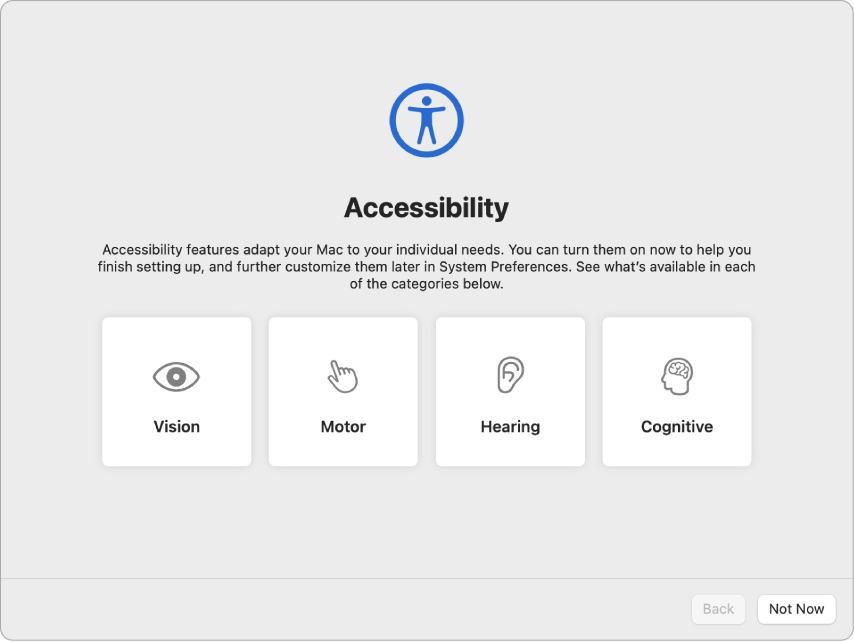
Conectar a uma rede Wi-Fi: escolha a rede e digite uma senha, se necessário (se você estiver usando Ethernet, também poderá escolher “Outras Opções de Rede”). Para alterar a rede mais tarde, clique no ícone de estado do Wi-Fi
 na barra de menus, ou nos Ajustes do Sistema, clique em Wi-Fi na barra lateral, escolha uma rede e digite a senha. Aqui você também pode optar por ativar Wi-Fi ou desativar Wi-Fi.
na barra de menus, ou nos Ajustes do Sistema, clique em Wi-Fi na barra lateral, escolha uma rede e digite a senha. Aqui você também pode optar por ativar Wi-Fi ou desativar Wi-Fi.Dica: caso você não veja o ícone de estado do Wi-Fi
 na barra de menus após a configuração, poderá adicioná-lo. Abra os Ajustes do Sistema, clique na Central de Controle na barra lateral e selecione “Mostrar na Barra de Menus” para Wi-Fi.
na barra de menus após a configuração, poderá adicioná-lo. Abra os Ajustes do Sistema, clique na Central de Controle na barra lateral e selecione “Mostrar na Barra de Menus” para Wi-Fi. Transferir informações: Caso deseje transferir seus dados de outro computador agora ou mais tarde, consulte Transfira seus dados para um novo Mac Pro. caso esteja configurando um computador novo e nunca tenha configurado um Mac anteriormente, clique em Agora Não.
Iniciar a sessão com seu ID Apple: o ID Apple é composto por um endereço de e-mail e uma senha. Ele é a conta que você usa em praticamente tudo que faz com a Apple — inclusive usar a App Store, o app Apple TV, Apple Books, iCloud, Mensagens e outros. É melhor ter seu próprio ID Apple e não compartilhá-lo. Caso ainda não tenha um ID Apple, você pode criar um durante a configuração (é gratuito). Inicie a sessão com o mesmo ID Apple para usar qualquer serviço da Apple, em qualquer dispositivo — seja um computador, dispositivo iOS, dispositivo iPadOS ou Apple Watch. Consulte ID Apple no Mac.
Dica: se você já tiver configurado outro dispositivo com o macOS 12 ou posterior, iOS 15 ou posterior, ou iPadOS 15 ou posterior, um painel de configuração expressa será exibido, “Faça Deste o Seu Novo Mac”. A configuração expressa pula vários passos e usa os ajustes armazenados na sua conta do iCloud.
Armazenar arquivos no iCloud: com o iCloud, você pode armazenar seu conteúdo — documentos, fotos e outros — na nuvem e acessá-lo de onde estiver. Certifique-se de iniciar a sessão com o mesmo ID Apple em todos os seus dispositivos. Para definir essa opção mais tarde, abra os Ajustes do Sistema e clique em “Inicie a sessão com seu ID Apple” na barra lateral, caso ainda não tenha feito isso. Depois de iniciar sessão, clique no ID Apple na barra lateral, clique em iCloud e selecione os recursos que deseja usar. Você também pode optar por usar as Chaves do iCloud para salvar suas senhas durante a configuração. Para saber mais, consulte Acesse seu conteúdo do iCloud no Mac Pro.
Tempo de Uso: monitore e obtenha relatórios sobre o uso do computador. Para conhecer as opções e detalhes, consulte Tempo de Uso no Mac.
Escolha a aparência: selecione Clara, Escura ou Automática para a aparência da mesa. Caso queira alterar a escolha feita durante a configuração, abra os Ajustes do Sistema, clique em Aparência e selecione uma opção. Você também pode alterar outros ajustes de aparência, como cor de destaque ou tamanho do ícone da barra lateral.
Dica: se você nunca usou um Mac antes, consulte Começando no Mac?, Qual é a terminologia Mac para isto? e o artigo de Suporte da Apple Dicas sobre o Mac para pessoas que tinham o Windows.
